关键时刻的数据守护术
硬盘突然罢工?系统崩溃蓝屏?误删重要文件?这些数字时代的噩梦降临,一份可靠的备份就是你的救命稻草,掌握正确的恢复方法,意味着数据安全牢牢掌握在自己手中。
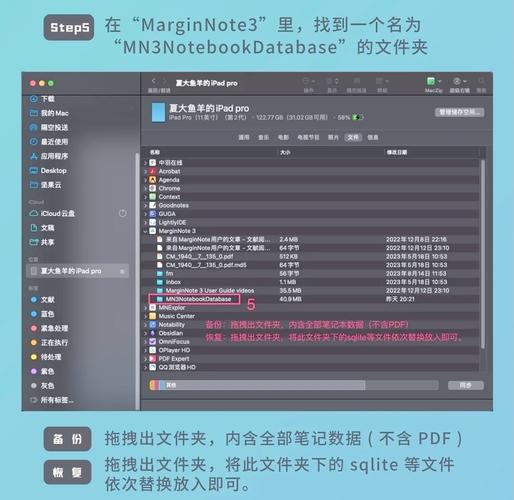
未雨绸缪:认识你的备份类型
恢复操作前,务必明确备份的类型与存储位置,这是成功的关键:

- 文件/文件夹备份: 最常见类型,备份指定文档、照片、视频等,工具如 Windows 文件历史、macOS Time Machine、第三方软件(如傲梅轻松备份、EaseUS Todo Backup)或手动复制。
- 系统映像备份: 捕获整个系统驱动器的“快照”,包含操作系统、程序、设置和所有文件,恢复时可完整还原系统状态,Windows 系统映像备份、macOS Time Machine(全盘备份时)或专业备份软件支持此功能。
- 云备份: 数据存储在云端服务器(如百度网盘、iCloud、OneDrive、Dropbox 或专业备份服务),恢复需联网下载。
- 操作系统内置还原点 (Windows) / 快照 (macOS): 主要记录系统文件和设置的变更点,用于解决系统问题,通常不包含个人文件。
实战恢复:不同备份的还原路径
-
使用 Windows 文件历史恢复:
- 连接包含文件历史备份的外部驱动器。
- 打开“设置” > “更新和安全” > “备份” > “更多选项”,滚动到底部点击“从当前备份还原文件”。
- 在文件历史窗口中,使用左右箭头浏览备份时间点。
- 找到所需文件或文件夹,点击绿色还原按钮即可恢复到原始位置(或右键选择“还原到…”指定位置)。
- 提示: 在文件资源管理器中,右键点击文件或文件夹所在父目录,选择“属性” > “以前的版本”选项卡,也可尝试查找并还原历史版本。
-
利用 Windows 系统映像恢复:
- 重要提示: 此操作会覆盖系统盘当前所有内容!
- 将包含系统映像备份的外部驱动器连接到电脑。
- 进入 Windows 恢复环境 (WinRE):
- 方法 1:开机时反复按
F11(常见品牌快捷键,具体需查主板手册)。 - 方法 2:在“设置” > “更新和安全” > “恢复” > “高级启动”下点击“立即重新启动”。
- 方法 1:开机时反复按
- 在 WinRE 中,选择“疑难解答” > “高级选项” > “系统映像恢复”。
- 向导会尝试自动查找映像,也可手动选择,确认要恢复的映像和覆盖的目标磁盘(通常是系统盘)。
- 按提示操作,完成后电脑将重启并从恢复的映像启动。
-
通过 macOS Time Machine 恢复:
- 连接包含 Time Machine 备份的磁盘(或确保网络备份可用)。
- 恢复单个文件/文件夹:
- 打开 Finder,进入包含丢失文件的原文件夹。
- 点击菜单栏 Time Machine 图标,选择“进入 Time Machine”。
- 使用时间轴或箭头浏览备份快照,找到文件后预览确认,点击“恢复”。
- 恢复整个系统或迁移到新 Mac:
- 开机时按住
Command (⌘) + R进入 macOS 恢复实用工具。 - 选择“从 Time Machine 备份恢复”。
- 按照向导选择备份源、备份时间点及目标磁盘(通常是内置磁盘)。
- 开始恢复,过程可能较长。
- 开机时按住
-
第三方备份软件恢复:
- 安装并运行你之前使用的备份软件。
- 软件通常提供直观的“恢复”或“还原”选项。
- 浏览备份任务列表或备份目录,选择要恢复的备份集和时间点。
- 选择恢复目标(原始位置或自定义位置)。
- 开始恢复任务,专业软件通常支持更灵活的恢复选项(如异机还原、分区恢复等)。
-
云端备份恢复:
- 登录你使用的云服务网页版或客户端应用。
- 找到“备份”或“回收站”相关区域(不同服务名称各异)。
- 浏览备份历史或已删除文件列表。
- 选择需要恢复的文件或文件夹,执行“还原”或“下载”操作,还原位置通常可选(原始位置或指定文件夹)。
恢复遇阻?常见问题应对
- 备份介质无法识别: 尝试更换 USB 端口、数据线或使用其他电脑读取,检查磁盘管理工具中磁盘状态,考虑数据恢复服务(重要数据时)。
- 恢复失败或文件损坏: 备份本身可能不完整或损坏,尝试恢复更早时间点的备份,检查备份日志确认成功状态。
- 找不到需要的文件: 再次确认备份范围和设置,检查备份软件或服务是否成功包含了目标文件。
- 系统映像恢复后无法启动: 可能引导配置问题,在 WinRE 中使用“启动修复”工具,检查 BIOS/UEFI 启动顺序是否正确。
- 空间不足: 恢复目标磁盘需有足够空间容纳恢复的数据,清理磁盘或选择其他目标位置。
定期备份不是技术选项,而是数字生存的基本法则,当意外袭来,一份精心准备的备份能瞬间将灾难转化为一次重启的等待,养成自动化备份习惯,把数据命运握在自己手中——这份安全感,远比任何事后补救更珍贵。









评论列表 (2)
电脑恢复备份失败可尝试不同恢复软件,如失败可联系专业技术人员进行修复。
2025年06月23日 23:17掌握正确的数据备份和恢复方法,是保障数据安全的关键,通过文件/文件夹、系统映像等不同类型的备䀒方式以及使用Windows 文件历史还原等专业操作来确保数据的完整性和可用性,h2关键时刻的数据守护术,《br>定期做好电脑文件的保护才是重中之重!
2025年08月18日 20:17